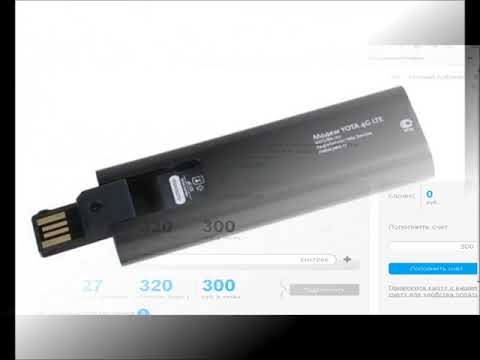En el artículo anterior, mostré cómo conectar estos auriculares a un dispositivo móvil (en todo caso, aquí está el enlace), y en este artículo conectaremos nuestros Xiaomi Redmi AirDots o Xiaomi Mi True Wireless Earbuds basic a una computadora portátil o de escritorio. Por supuesto, estos auriculares Bluetooth compactos de Xiaomi son los más adecuados para escuchar música en la calle, mientras practica deportes o para trabajar como auriculares Bluetooth. Principalmente por el formato TWS. Sin cables, lo cual es muy conveniente. Pero este es un modelo tan popular de auriculares TWS que muchas personas los conectan a computadoras portátiles e incluso a computadoras estacionarias. Y en este artículo te mostraré cómo hacerlo correctamente.
Tengo auriculares básicos Xiaomi Earbuds: se conectan perfectamente a una computadora portátil con Windows 10. Los Xiaomi Redmi AirDots son exactamente los mismos auriculares y funcionan bien con computadoras portátiles y PC.
Revisé todo en Windows 10. Si tiene Windows 7, también puede conectar estos auriculares TWS, pero existe la posibilidad de que haya problemas de conexión debido a la falta de controladores en AirDots / Earbuds basic. Desafortunadamente, no podrá descargar el controlador específicamente para estos auriculares, pero puede intentar resolver el problema actualizando el controlador del adaptador Bluetooth. Hablaré de esto con más detalle al final de este artículo.
Conexión de TWS Bluetooth AirDots / Auriculares a Windows 10
Para conectar auriculares Bluetooth, la computadora portátil / computadora debe tener Bluetooth. En las computadoras portátiles está integrado, pero sucede que el controlador no está instalado. Aquí puede encontrar útil un artículo sobre cómo habilitar y configurar Bluetooth en una computadora portátil con Windows 10. En el caso de una PC, lo más probable es que necesite comprar un adaptador Bluetooth por separado. También tenemos un artículo separado sobre este tema: Adaptador Bluetooth para computadora.
Si ya ha conectado sus auriculares básicos Redmi AirDots o Earbuds a otro dispositivo, entonces para comenzar deben estar discapacitados... Para que se puedan buscar y la computadora pueda verlos. Esto se puede hacer en la configuración de Bluetooth del dispositivo al que están conectados. Debe abrir las propiedades y "Desactivar", o "Eliminar" (olvidar) los auriculares. Se hace algo como esto: También puede desactivar Bluetooth en el dispositivo al que están conectados los auriculares.
También puede desactivar Bluetooth en el dispositivo al que están conectados los auriculares.
Después de desconectar en el auricular derecho el indicador blanco debe parpadear lentamente. 
Esto significa que los auriculares Xiaomi están listos para conectarse a una computadora portátil.
Nos conectamos:
- Abra la configuración de Bluetooth en Windows 10. Para hacer esto, vaya a la configuración, en la sección "Dispositivos". Pestaña Bluetooth y otros dispositivos. O navegue a Configuración desde el Centro de actividades.

- Luego haga clic en "Agregar Bluetooth u otro dispositivo" y en una nueva ventana haga clic en "Bluetooth".

- Se inicia la búsqueda de dispositivos Bluetooth. En este momento, el indicador en el auricular derecho Xiaomi Redmi AirDots o Earbuds debe parpadear en blanco lentamente... Si este no es su caso, consulte los consejos anteriores (resaltados en rojo). Si los auriculares se apagan (el indicador no parpadea), colóquelos en el estuche de carga y retírelos de nuevo, o presione el botón (en cada auricular) y manténgalo presionado durante un segundo.
- Cuando la computadora portátil o PC encuentre los auriculares, simplemente haga clic en ellos. Comenzará el proceso de emparejamiento y se conectarán nuestros auriculares TWS. Es posible que sus auriculares se llamen "Redmi AirDots_R". Todo depende de la versión. Más precisamente para qué país se produjo su copia.
 La inscripción "Voz conectada, música" significa que nuestros Redmi AirDots se pueden utilizar tanto para escuchar música (en modo estéreo) como para hablar en varios mensajeros. El micrófono también funciona.
La inscripción "Voz conectada, música" significa que nuestros Redmi AirDots se pueden utilizar tanto para escuchar música (en modo estéreo) como para hablar en varios mensajeros. El micrófono también funciona. - Los auriculares aparecerán en las opciones de Bluetooth. El nivel de carga de los auriculares también se mostrará allí. Al hacer clic en ellos, puede "Desconectar" o "Eliminar dispositivo".
 Esto debe hacerse antes de conectar los auriculares a otro dispositivo. Ya que después de encenderlos (o después de sacarlos del estuche), se conectarán automáticamente a la computadora portátil (si están cerca de la computadora portátil). Y no se podrán buscar en otros dispositivos.
Esto debe hacerse antes de conectar los auriculares a otro dispositivo. Ya que después de encenderlos (o después de sacarlos del estuche), se conectarán automáticamente a la computadora portátil (si están cerca de la computadora portátil). Y no se podrán buscar en otros dispositivos. - El botón multifunción de los auriculares en Windows también funciona. Al igual que con los dispositivos móviles, un toque hace una pausa e inicia la reproducción de música. Desafortunadamente, no puedes cambiar de pista.
No tuve ningún problema para conectarme a Windows 10. Todo se conecta rápidamente y funciona de forma estable. Dos artículos que pueden resultarle útiles:
- Micrófono en auriculares Bluetooth en Windows 10.
- Sonido deficiente de los auriculares Bluetooth en una computadora o computadora portátil.
Auriculares de Xiaomi y Windows 7
Puede conectar estos auriculares TWS a Windows 7 siguiendo las siguientes instrucciones: conecte los auriculares Bluetooth a Windows 7.

En el mismo lugar, hablé de posibles problemas que, lamentablemente, suelen ocurrir al conectar una amplia variedad de auriculares inalámbricos a Windows 7. Ocurre que la computadora no ve los auriculares para nada, o están conectados pero no funcionan. No están disponibles en dispositivos de reproducción. Todo esto se debe al hecho de que los auriculares son nuevos y Windows 7 y el controlador de Bluetooth son antiguos. Este problema a menudo se puede resolver instalando una nueva versión del controlador del adaptador Bluetooth.
Al mismo tiempo, no es posible descargar un controlador específico para los auriculares Redmi AirDots o Xiaomi Earbuds. No vea esto, lo más probable es que haya algún tipo de virus.
Si aún tiene preguntas, hágalas en los comentarios. Definitivamente responderé e intentaré ayudar. Si tiene experiencia en la conexión de estos auriculares a una computadora, es posible que haya encontrado algunos problemas y los haya resuelto con éxito; cuéntenoslo. Su consejo puede ser útil para muchos.



 La inscripción "Voz conectada, música" significa que nuestros Redmi AirDots se pueden utilizar tanto para escuchar música (en modo estéreo) como para hablar en varios mensajeros. El micrófono también funciona.
La inscripción "Voz conectada, música" significa que nuestros Redmi AirDots se pueden utilizar tanto para escuchar música (en modo estéreo) como para hablar en varios mensajeros. El micrófono también funciona. Esto debe hacerse antes de conectar los auriculares a otro dispositivo. Ya que después de encenderlos (o después de sacarlos del estuche), se conectarán automáticamente a la computadora portátil (si están cerca de la computadora portátil). Y no se podrán buscar en otros dispositivos.
Esto debe hacerse antes de conectar los auriculares a otro dispositivo. Ya que después de encenderlos (o después de sacarlos del estuche), se conectarán automáticamente a la computadora portátil (si están cerca de la computadora portátil). Y no se podrán buscar en otros dispositivos.